列のどこまでが印刷範囲なの?
Aさんはエクセルを使い始めて約1年だがワークシート作りはもうお手の物。難しい関数も駆使出来るようになった。でも印刷となるとなかなか思い通りに行かない。試行錯誤の上、「縮小」の機能を使って、何とかページ内に納める所までには上達したが、未だ不満が残る。左右の余白が均一では無いのだ。どうも右側にはもっと文字が入りそう。何とかならないかと思っている。
初めて印刷するとき、ワードとはスタイルが違うので戸惑います。だんだん慣れて来ると、 使っているパソコンのモニター画面を見て大体この位までがA4の印刷範囲と目安をつけて作業している方も多いと思います。もしはみ出したとしても縮小印刷をすれば問題は解決。通常はこれでも良いと思いますが、ここでは標準の100%印刷で用紙右一杯まで印刷したいときの対処法を解説します。
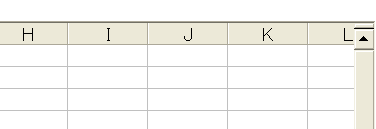
(1文字でも入っていればこのメッセージは出ません)
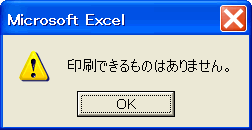
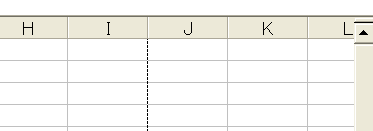
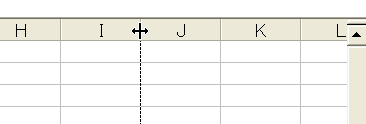
つまりI列を大きくし過ぎたのでA4サイズに入らなくなり、H列までとしたのです。もしこの状態で印刷するとI列の文字は次のページに送り込まれてしまいます。
この現象はエクセルで印刷するとき重要な意味を持っています。画面上は同じ位置に文字があっても1ページ目に印刷される時とそうでない時が出てきます。
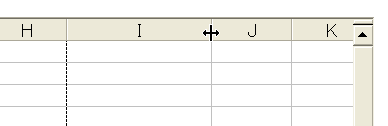
(6)もう少し右へ動かして見ます。すると今度は縦線が右の方に移動しました。その左から右へ移る境目が境界値となるのでその境界値よりちょっと左の方に設定します。
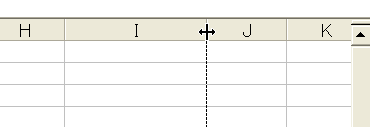
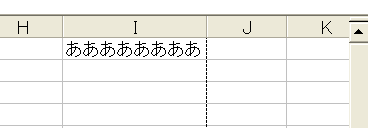
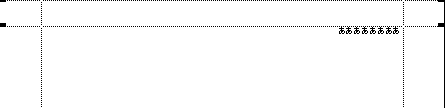

エクセルの場合はワードのように見た目で印刷位置を判断してはいけないと言うことです。
エクセルはあくまで列幅で管理しているので、列の右端が用紙サイズ内(用紙サイズから余白を引いた値)にあるかどうかを見なくてはいけません。
暫くAさんからお呼びがかからないが、うまく印刷できているかしら?